Windows 11/10'da sağ tıklama çalışmıyor veya yavaş açılıyor
Fare(Mouse) veya İzleme Dörtgeni , (Trackpad)Windows bilgisayarlarla kullandığımız birincil giriş aygıtıdır . Bazen sağ tıklamanız yavaş (slow right-click)olduğundan farenin sağ tıklamasının çalışmadığını(right-click is not working) görebilirsiniz . Bu sorunlarla karşılaşırsanız, bu yazının size yardımcı olacağından emin olabilirsiniz.
PC'de sağ tıklama çalışmıyor veya yavaş açılıyor
Windows 11/10/8/7 bilgisayarında farenizin sağ tıklama düğmesi çalışmıyorsa veya yanıt vermiyorsa ve yavaş açılıyorsa, sorunu kesinlikle çözecek bazı öneriler aşağıda verilmiştir. Bir donanım veya yazılımla ilgili bir sorun olabilir.
1] Donanım Sorunları
Bunun bazı gerçek donanım sorunlarından kaynaklanmış olma ihtimali çok düşük. Fiziksel hasarlar için farenizi veya izleme dörtgeninizi kontrol edin. Fare kullanıyorsanız, onu diğer cihazlara bağlamayı deneyin ve çalışmasını kontrol edin. Ve izleme dörtgeni kullanıyorsanız, sağ tıklamanın işe yarayıp yaramadığını görmek için harici bir fare bağlayın. Bir donanım arızası tespit edilirse, cihazınızı servis merkezine götürerek tamir ettirebilir veya değiştirebilirsiniz.
Başka bir harici aygıta erişiminiz yoksa, sağ tıklamanın çalışıp çalışmadığını görmek için fare düğmelerini değiştirebilirsiniz.
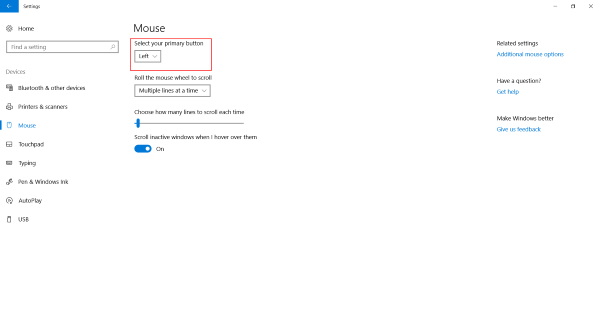
İlgili(Related) : Başlat Menüsü veya Görev Çubuğu üzerinde çalışmıyor sağ tıklayın(Right-click not working on Start Menu or Taskbar) .
2] Yazılım Sorunları
Şimdiye kadar sağ tıklamayı çalıştıramadıysanız, bir yazılım sorunu olmalı. Son zamanlarda bazı yazılımları yükledikten sonra bu sorunla mı karşılaşmaya başladınız? (Did)Kaldırmayı deneyin ve sağ tıklamanın çalışmaya başlayıp başlamadığını kontrol edin. Temiz Önyükleme gerçekleştirin(Perform a Clean Boot) ve kontrol edin.
Genellikle olan, bazı üçüncü taraf kabuk uzantılarının bu sorunu sağ tıklama menüsünde oluşturmasıdır. Windows, sağ tıklama menüsünde varsayılan bir dizi seçenekle birlikte gelir. Ancak üçüncü taraf yazılımların yardımıyla sağ tıklama menüsüne daha fazla özellik ve yazılım ekleyebilirsiniz. Bu üçüncü taraf kabuk uzantısını belirlemek burada önemli bir görevdir. Ve bunun için, orada bulunan çok sayıda aracın yardımını alabiliriz. En güvenilir seçenek ShellExView'dır(ShellExView) .
Bu, bilgisayarınızda yüklü olan her türlü kabuk uzantısını görüntülemenize izin verecek oldukça kapsamlı bir araçtır. Tüm üçüncü taraf uzantıları şeftali rengiyle vurgulanır. Doğrudan bu uzantılara geçebilir ve bunları tek tek devre dışı bırakmaya başlayabilirsiniz. Her bir uzantıyı devre dışı bıraktıktan sonra, sağ tıklamanın çalışmaya başlayıp başlamadığını kontrol etmeyi unutmayın. Bu, suçlu kabuk uzantısını bulmanıza yardımcı olur ve gerekirse kaynak üçüncü taraf yazılımını tamamen kaldırabilirsiniz.

Bunun dışında, kurulu kabuk uzantıları hakkında birçok bilgi edinmek için ShellExView'ı kullanabilirsiniz. (ShellExView)Hangi bağlam menüsünü etkilediklerini ve bunun ne tür bir uzantı olduğunu kontrol edebilirsiniz. ShellExView'ı indirmek için buraya(here) tıklayın .
Okuyun(Read) : Chrome veya Firefox'ta çalışmıyor sağ tıklayın(Right-click not working on Chrome or Firefox) .
CCleaner , Windows kullanıcıları tarafından bilgisayarlarındaki gereksiz dosya ve klasörleri temizlemek için kullanılan bir başka popüler araçtır . Araç, 3. taraf kabuk uzantılarını silmenize ve sağ tıklama işlevini geri yüklemenize olanak tanıyan özellikler sunar .
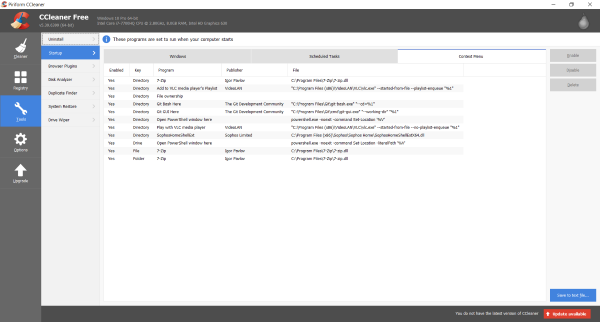
Bunu yapmak için CCleaner'ı(CCleaner) açın , Araçlar(Tools) bölümüne ve ardından Başlangıç'a(Startup) gidin . Şimdi , bilgisayarınızda yüklü olan tüm üçüncü taraf kabuk uzantılarının listesini görüntülemek için Bağlam Menüsü sekmesini açın. (Context Menu)Tüm bu uzantıları devre dışı bırakmak için aynı prosedürü takip edebilir ve sağ tıklama menüsü ile sorun yaratmaktan sorumlu olanı kontrol edebilirsiniz.
Hope this post helps you!
Fare sol tıklama düğmeniz çalışmıyorsa buna(Mouse left-click button is not working) bakın .
Related posts
Context Menu Editörler: Add, Remove Context Menu Windows 11 ürünleri
Düzenleme, Add, Windows 10 içinde New Context Menu den Remove ürün
Windows 10'de Secure Delete context menu'e nasıl eklenir?
Send - Toys'ye: Send'yi PC'nizdeki Sistem Bağlam Menüsüne Geliştirin
Desktop context menüsüne Windows 11/10 menüsüne nasıl eklenir?
Explorer yılında Get geri Open Command Prompt burada yerine PowerShell
Context Menu'ten Kayıp Windows 10 Image Preview
New Folder çalışmadığını sağ tıklatın; Windows yerine Shortcut oluşturur
Add Open Windows Terminal ANY Profile'yi Context Menu'de açacak
Windows 11/10'de Desktop'e doğru tıklayamıyorum
Show More Options Context Menu item içinde Windows 11 nasıl kaldırılır
Windows 10'de bir klasörde Command Prompt'ü nasıl açılır?
Skype Context Menu item Windows 10 ile Share nasıl kaldırılır
Extract All ZIP dosyaları için içerik menüsünden Nasıl Eklenebilir veya Kaldırılır
Light or Dark mode Windows 10'deki içerik menüsünden Nasıl geçiş yapılır?
Remove NVIDIA Control Panel Context Menu and System Tray'ten
Add or Remove Open Windows Terminal'de Context Menu'dan
Explorer context menüsünde NEW submenu'den öğeleri kaldırın
Remove or Add EFS File ownership Context Menu'den Windows 10'ten
Environment Variables için Context Menu içinde Windows 10 nasıl eklenir
